- Pengarang Abigail Brown [email protected].
- Public 2024-01-07 19:05.
- Diubah suai terakhir 2025-01-24 12:18.
Apa yang Perlu Diketahui
- Dalam apl web, pergi ke Format > Pengepala & pengaki > Alih keluar pengepala. Pada mudah alih, padam teks secara manual.
- Untuk menambahkan pengepala dalam penyemak imbas web, pergi ke tab Sisip > Pengepala & pengaki > Pengepala.
-
Dalam apl mudah alih, ketik Edit > Lagi, dayakan Reka Letak Cetak, masukkan teks pengepala, kemudian matikan Cetak Reka Letak.
Artikel ini menerangkan cara mengalih keluar dan menambah pengepala dalam Dokumen Google. Maklumat digunakan pada apl Google Docs untuk penyemak imbas web, telefon dan tablet Android serta peranti iOS.
Cara Mengalih Keluar Pengepala dalam Dokumen Google
Dokumen Google mengalih keluar teks pengepala secara automatik dengan satu perintah dalam apl web. Walau bagaimanapun, apabila anda menggunakan apl mudah alih dan ingin mengalih keluar pengepala, anda perlu memadamkan teks tersebut.
Alih Keluar Pengepala Dokumen Google Dalam Apl Web
Pilih pengepala yang ingin anda alih keluar. Kemudian, pilih anak panah lungsur turun Options dan pilih Alih keluar pengepala. Sebagai alternatif, anda boleh pergi ke Format > Pengepala & pengaki > Alih keluar pengepala.
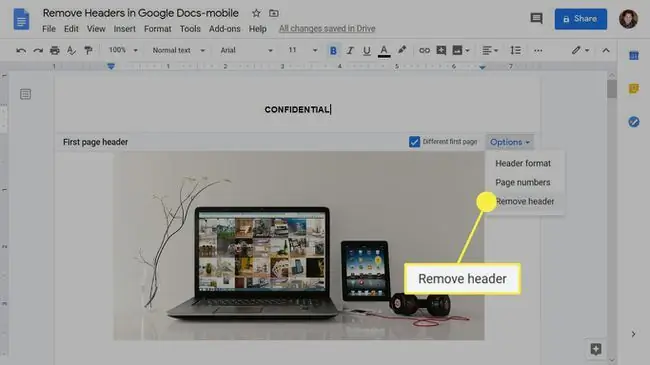
Jika dokumen mempunyai pengepala halaman pertama atau pengepala ganjil dan genap, setiap pengepala tersebut perlu dipadamkan secara individu.
Padam Pengepala Dokumen Google dalam Android dan iOS
Tiada cara automatik untuk mengalih keluar pengepala dalam dokumen Google Docs jika anda menggunakan apl mudah alih. Sebaliknya, gunakan kekunci Delete atau Backspace atau pilih teks dan gunakan pilihan Potong pada peranti Android dan iOS.
-
Ketik Lagi (tiga titik bertindan mendatar), kemudian hidupkan suis togol Reka Letak Cetak.

Image - Ketik kawasan pengepala halaman yang mempunyai pengepala yang ingin anda padamkan.
- Pilih teks pengepala.
-
Ketik Potong.

Image - Ketik kawasan kosong dokumen untuk keluar dari pengepala.
Barisan Bawah
Pengepala dalam dokumen Google Docs boleh mengandungi pelbagai maklumat. Anda boleh menambah nombor halaman, tajuk dokumen, maklumat pengarang atau apa-apa lagi di dalam jidar atas setiap halaman.
Cara Menambah Pengepala dalam Dokumen Google
Pengepala boleh ditambahkan pada setiap halaman dalam dokumen. Pengepala ini boleh sama pada setiap halaman, atau anda boleh menggunakan pengepala yang berbeza pada halaman pertama atau pengepala yang berbeza pada halaman genap dan ganjil. Memasukkan teks dalam pengepala adalah seperti menambahkan teks pada dokumen utama.
Tambahkan Pengepala pada Dokumen Google Dalam Apl Web
Cara paling mudah untuk menambahkan pengepala pada dokumen dalam Dokumen Google ialah melakukannya semasa menggunakan apl berasaskan penyemak imbas. Untuk memasukkan pengepala dalam Dokumen Google daripada penyemak imbas web:
- Buka dokumen dalam Dokumen Google. Ia sepatutnya dibuka secara automatik ke halaman pertama dokumen, tetapi jika tidak, tatal ke bahagian atas dokumen.
-
Pergi ke tab Insert, pilih Pengepala & pengaki, kemudian pilih Pengepala.

Image -
Kawasan pengepala untuk halaman yang dipilih muncul dalam dokumen.
Untuk memaparkan pengepala yang berbeza pada halaman pertama, pilih kotak semak Halaman pertama yang berbeza. Untuk menggunakan pengepala berbeza pada halaman ganjil dan genap, pilih anak panah lungsur Options dan pilih Format pengepala.

Image -
Masukkan teks pengepala.

Image -
Gunakan alatan pemformatan teks untuk menukar penjajaran teks, saiz, fon dan warna teks.
Pergi ke tab Insert untuk menambah nombor halaman, imej dan aksara khas pada pengepala.

Image - Pilih kawasan kosong dokumen untuk keluar dari pengepala.
-
Jika dokumen anda mempunyai pengepala yang berbeza pada halaman pertama, pilih kawasan pengepala pada halaman kedua untuk memasukkan teks pengepala untuk halaman lain dalam dokumen.

Image - Jika dokumen anda menggunakan pengepala halaman genap dan ganjil yang berbeza, pengepala itu muncul pada halaman ganjil. Pilih pengepala pada halaman bernombor genap dan masukkan teks pengepala untuk semua halaman genap.
Tambahkan Pengepala pada Dokumen Google dalam Android dan iOS
Tiada banyak pilihan apabila menambahkan pengepala pada dokumen Google Docs dalam apl mudah alih. Dalam apl mudah alih, tetapkan pengepala untuk halaman pertama, kemudian tetapkan pengepala untuk halaman lain dalam dokumen.
- Buka dokumen dalam apl Dokumen Google dan paparkan halaman pertama dokumen.
-
Ketik Edit (ikon pensel).

Image -
Ketik Lagi (tiga titik bertindan mendatar), kemudian hidupkan suis togol Reka Letak Cetak.

Image - Ketik kawasan pengepala halaman.
-
Masukkan teks pengepala. Teks pengepala ini muncul pada halaman pertama sahaja.

Image -
Gunakan alatan dalam bar alat pemformatan untuk menukar fon, saiz teks, warna teks dan penjajaran.

Image -
Tatal ke halaman kedua dan tambahkan pengepala yang akan muncul pada semua halaman lain dalam dokumen.

Image - Matikan Cetak Reka Letak apabila anda berpuas hati dengan pengepala.






